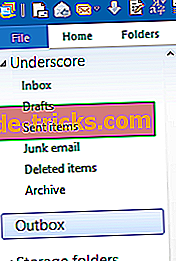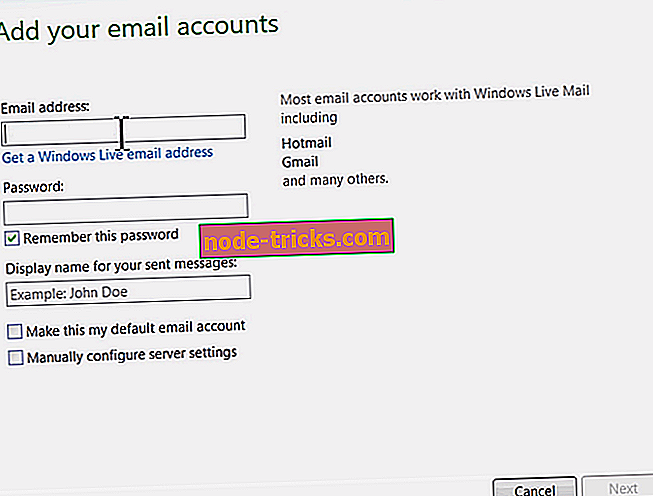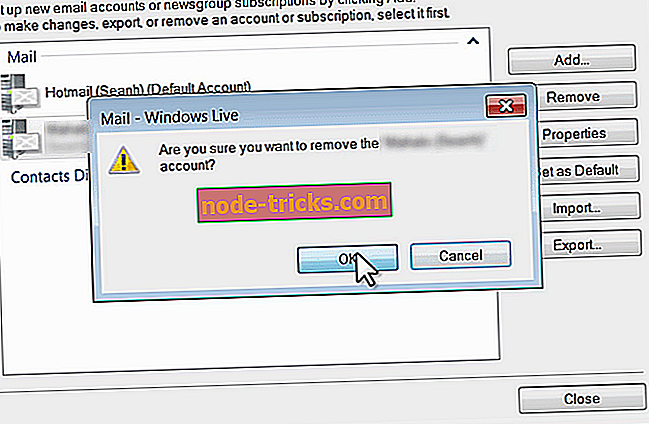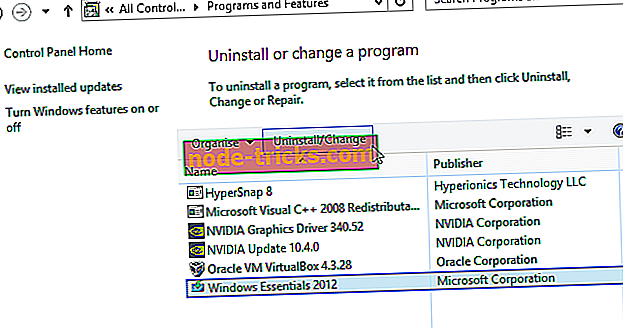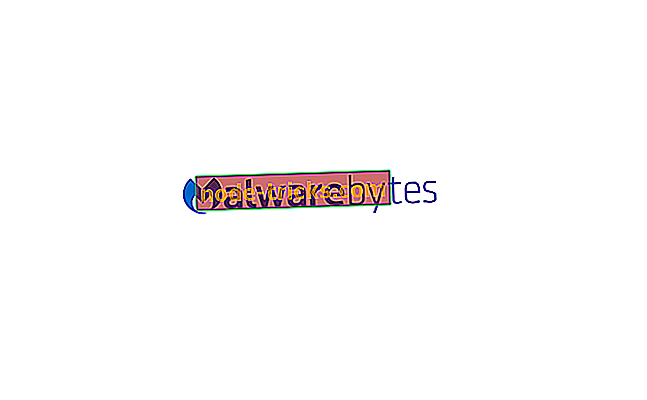Javítás: Windows Live Mail hiba 0x8007007A a Windows 10 rendszeren
A 0x8007007A hibaüzenet akkor jelenhet meg, ha a Windows Live Mail-et e-mailek küldésére és fogadására használja a Windows 10 rendszeren. Ez a hiba általában az One Drive és a Live Mail közötti ütközésből ered. Pontosabban, ez a hiba többnyire akkor jelenik meg, amikor a felhasználók megpróbálják elküldeni a OneDrive-ből feltöltött képeket e-mailjeikbe.
Ebben a cikkben néhány hibaelhárítási módszert vizsgálunk a Windows Live Mail hiba 0x8007007A megoldására.
A Windows Live Mail hiba 0x8007007A javítása
- Törlés Várakozó e-mailek a Kimenõ mappából
- Képek küldése mellékletként, nem Album.
- Távolítsa el és konfigurálja újra a WLM-fiókot
- A Windows Live Mail javítása
1. megoldás - Törölje a Kimenő e-maileket
A 0x8007007A hibakód elhárításához az első dolog az, hogy törölje az összes függőben lévő e-mailt a Windows Live-fiókja Kimenő mappájából. Ez a megoldás különösen azok számára készült, akik hibát követnek el, még akkor is, ha egyszerű szöveges e-mailt küldünk a Windows Live mail segítségével. Kovesd ezeket a lepeseket:
- Keresse meg a Kimenõ mappát a Windows Live Mail ablak bal oldalán.
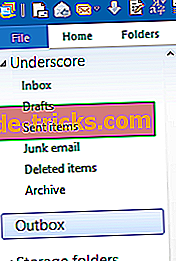
- Válasszon ki minden függőben lévő e-mailt, amelyen a Képek csatolva van. (Győződjön meg róla, hogy a biztonsági másolat megmarad, ha valami fontos).
- Törölje a kiválasztott e-maileket.
- Készítsen új e-mailt csak szöveggel. Próbálja meg elküldeni.
A 0x8007007A hibakód valószínűleg nem fog megjelenni. Ha igen, lépjen a következő megoldásra.
2. megoldás - Képek küldése mellékletként, nem Album.
A második dolog, amit megpróbálunk, képek küldése mellékletekként, és nem albumok. Ez majdnem biztosan megoldja a 0x8007007A hibakódot. Kovesd ezeket a lepeseket:
- Windows Live mailben írjon új e-mailt.
- Kattintson a Fájl csatolása ikonra (a kis papírcsipeszre).
- Keresse meg a csatolni kívánt képet és válassza ki azt. Ha ugyanazon e-mailben több képet szeretne küldeni, kövesse ugyanazokat a lépéseket, és a képek kiválasztásakor tartsa lenyomva a Ctrl billentyűt a kívánt képek kiválasztásakor.
- Miután ezt megtette, és hozzáadta a szükséges testet és az e-mailt, egyszerűen küldje el.
Remélhetőleg ez nem eredményezett 0x8007007A hibakódot. Csak abban az esetben, ha megtörténik, lépjen a következő megoldásra.
3. megoldás - Távolítsa el és konfigurálja újra a WLM-fiókot
A Windows Live mail fiók eltávolítása és újratelepítése segíthet a 0x8007007A hibakód megoldásában. Egyszerűen kövesse az alábbi lépéseket:
- Nyissa meg a Windows Live levelezést, és menjen az Eszközök menübe.
- Keresse meg és nyissa meg a „Fiókok” menüpontot.
- Jelölje ki az eltávolítani kívánt e-mail címet.
- Kattintson az Eltávolítás gombra az ablak jobb oldalán.
- A jóváhagyáshoz kattintson az OK gombra.
- Most, hogy ismét hozzáadja fiókját, nyissa meg ugyanazt az ablakot (Eszközök> Fiókok).
- Kattintson a Hozzáadás gombra, és jelöljön ki egy e-mail fiókot.
- Kattintson a következőre, és írja be e-mail címét, jelszavát és megjelenítési nevét.
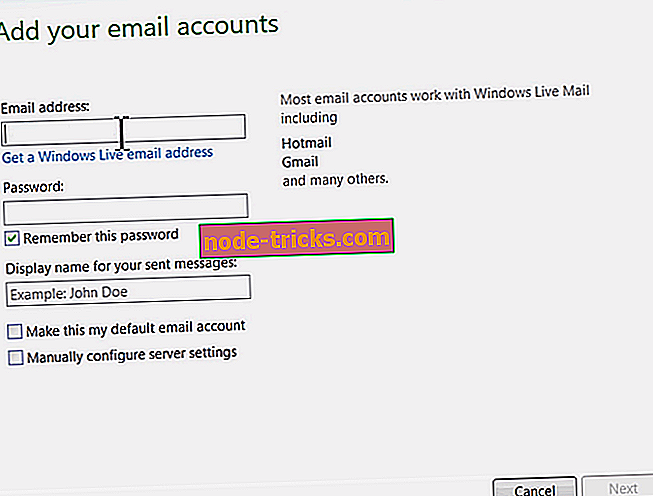
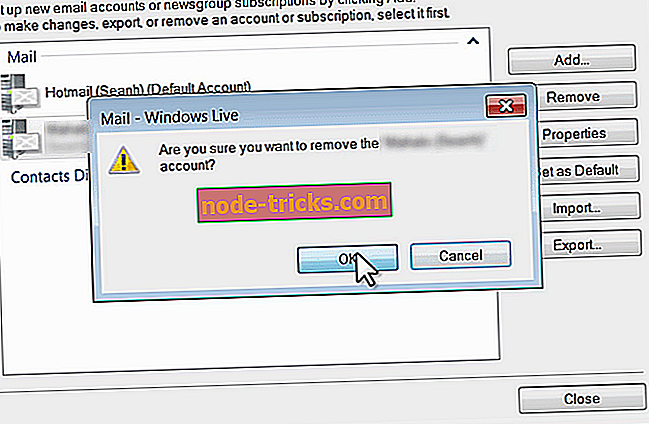
- Ha elkészült, kattintson a Tovább gombra, majd a Befejezés gombra.
Próbáljon meg ismét küldeni egy e-mailt. Ha a 0x8007007A hibakód továbbra is fennáll, lépjen az alábbi 4. megoldásra.
4. megoldás - A Windows Live Mail javítása
Ha minden más nem sikerül, megpróbálhatja megjavítani a Windows Live Mail programot. Kovesd ezeket a lepeseket:
- Nyissa meg a Vezérlőpultot.
- Keresse meg és válassza ki a „Windows Essentials” elemet.
- Kattintson az ablak tetején található Uninstall / Change gombra.
- A megnyíló párbeszédablakban válassza a Javítsa az összes Windows Live programot.
- Várjon, amíg a folyamat befejeződik. Miután megtörtént, indítsa újra a számítógépet.
- Próbálja újra elküldeni az e-mailt.
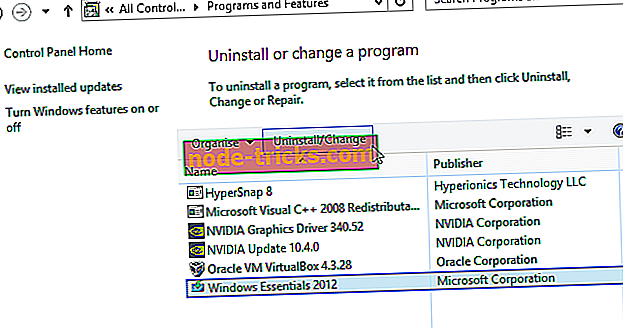
Remélhetőleg az egyik ilyen megoldás az Ön számára működött. Ha nem próbálta kapcsolatba lépni a Microsoft támogatásával. Továbbá, ha bármilyen további hibaelhárítási lépést érdemes javasolni, nyugodtan tegye meg ezt az alábbi megjegyzések részben. Mi több, mint üdvözöljük őket.